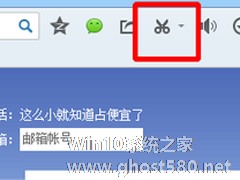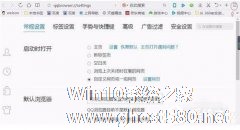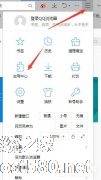-
QQ浏览器如何更改截图路径?QQ浏览器更改截图路径的方法步骤
- 时间:2024-05-21 09:58:09
大家好,今天Win10系统之家小编给大家分享「QQ浏览器如何更改截图路径?QQ浏览器更改截图路径的方法步骤」的知识,如果能碰巧解决你现在面临的问题,记得收藏本站或分享给你的好友们哟~,现在开始吧!
QQ浏览器如何更改截图路径?当我们在使用qq浏览器想要更改截图路径应该怎么操作呢?今天小编就给大家带来QQ浏览器更改截图路径的方法步骤,让我们一起来看看吧。
方法/步骤
1、我们需要先找到桌面的qq浏览器,双击打开

2、然后我们双击打开我们的软件,会弹出我的页面
3、接着我们在右上角找到小剪刀的图标,这就是截图的图标

4、这时候我们点击后面的下拉选项,我们会出现一些设置,快捷键是shift+ctrl+x

5、接下来我们在下部分找到截图设置
6、最后我们更改一下截图的设置,更改一下路径就好了

以上就是QQ浏览器更改截图路径的具体方法步骤啦,大家都学会了吗?还想了解更多的软件教程请关注系统之家。
以上就是关于「QQ浏览器如何更改截图路径?QQ浏览器更改截图路径的方法步骤」的全部内容,本文讲解到这里啦,希望对大家有所帮助。如果你还想了解更多这方面的信息,记得收藏关注本站~
Win10系统之家wWw.gHoSt580.net♂文章,转载请注明出处!
相关文章
-
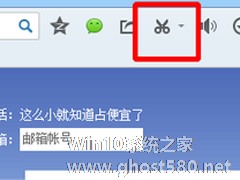
QQ浏览器如何更改截图路径?QQ浏览器更改截图路径的方法步骤
QQ浏览器如何更改截图路径?当我们在使用qq浏览器想要更改截图路径应该怎么操作呢?今天小编就给大家带来QQ浏览器更改截图路径的方法步骤,让我们一起来看看吧。
方法/步骤
1、我们需要先找到桌面的qq浏览器,双击打开
2、然后我们双击打开我们的软件,会弹出我的页面
3、接着我们在右上角找到小剪刀的图标,这就是截图的图标
4、这... -

我们的系统都有自带浏览器,一般用户不喜欢系统自带的浏览器,都会选择下载自己喜欢的浏览器。在我们电脑中浏览器有系统自带的和我们自己下载的浏览器,要设置一下默认浏览器才可以,不然还是会使用系统自带的浏览器。那要如何设置QQ浏览器为默认浏览器呢?下面就和大家说一下更改QQ默认浏览器的方法。
解决方法:
1、如果您安装了金山毒霸,请检查是否锁定了默认浏览器。
... -
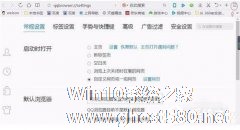
怎么关闭QQ浏览器网页的声音?QQ浏览器启动速度快,云播放、下载强等功能,是一款风格简约的浏览器。要怎么关闭QQ浏览器网页的声音呢,下面就给大家分享具体步骤。
1、点击qq浏览器右上角的菜单选项,再点击qq浏览器设置项
2、在qq浏览器设置项页面,点击快捷键
3、里面有一个静音的快捷键,默认为Ctrl+k组合键,自己也可以设置一个常用的快捷键<... -
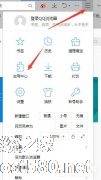
QQ浏览器如何拦截页面广告?在使用浏览器浏览网页的时候,都会有不少广告弹出,要怎么减少这些广告呢,下面就给大家分享QQ浏览器拦截页面广告的具体步骤。
1、首先我们打开QQ浏览器找到扩展按钮。
2、点击“应用中心”后会弹出一个扩展商店
3、安装拦截广告的插件
4、